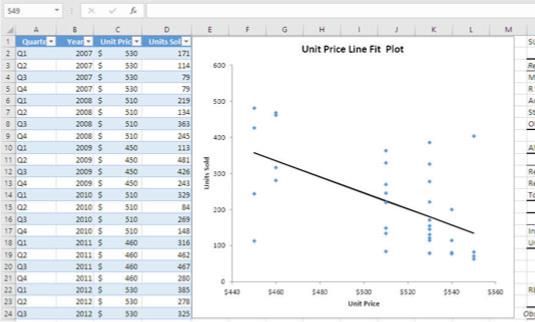Einfaldasta leiðin til að fá söluspá er að setja grunnlínuna þína á Excel vinnublað í töflustillingu og hringja síðan í Data Analysis viðbótina til að búa til spá fyrir þig. Þessi viðbót fylgir Microsoft Office.
Viðbótin og verkfæri hennar eru góðar fréttir og slæmar fréttir - meira gott en slæmt, reyndar. Það hefur ekki breyst verulega síðan Excel 1995, nema að nú er kóðinn skrifaður með Visual Basic frekar en gamla undarlega Excel 4.0 fjölvi tungumálinu. Það getur verið sérkennilegt, eins og þú munt sjá ef þú ákveður að nota það. Þrátt fyrir einkenni þess getur það sparað þér tíma. Það getur þjónað sem sæmilega góður stökkpallur til að læra hvernig á að gera þetta allt sjálfur. Og það getur sparað þér villurnar sem óhjákvæmilega eiga sér stað þegar þú setur þínar eigin spár.
Viðbótin hefur 19 mismunandi tölulegar og tölfræðilegar greiningartæki. Ef þú setur upp gögnin þín á réttan hátt geturðu beint einu af tækjunum þeirra á gögnin þín og fengið nokkuð fullkomna og venjulega rétta greiningu - þar á meðal sjálffylgnigreiningar, hreyfanlegt meðaltalsspár, veldisjöfnunarspár og aðhvarfsspár. Það vinnur erfiðisvinnuna fyrir þig og vegna þess að þetta er allt forkóðað þarftu ekki að hafa miklar áhyggjur af því, til dæmis, að misskilja formúlu.
Slétt gögn
Ef þú ákveður að nota veldishraða jöfnun til að búa til spá þína, þarftu bara grunnlínuna þína af sögulegum sölutekjum. Hver athugun í grunnlínunni ætti að vera frá sams konar spátímabili - eins oft og ekki eru tekjur samtals mánaðarlega.
Þú þarft enga breytu aðra en söluniðurstöðurnar þínar vegna þess að með því að nota jöfnun muntu nota niðurstöðu eins tímabils til að spá fyrir um það næsta - sem er ein ástæðan fyrir því að þú munt nota fylgniverkfæri Data Analysis viðbótarinnar til að ákvarða magn sjálfsfylgni í grunnlínunni áður en þú gerir spána. Veruleg sjálffylgni mun hafa tilhneigingu til að leiða þig í átt að því að nota veldisvísandi sléttunartólið sem spáaðferð þína - og það mun hjálpa þér að ákvarða hvaða dempunarstuðul (eða á sama hátt hvaða jöfnunarfasti) þú átt að nota til að þróa spá þína.
Afturhvarf: Þetta snýst allt um sambönd
Ef þú hefur tiltæka einhverja breytu til viðbótar við sölutekjur eða seldar einingar, og þig grunar að hún tengist mjög söluniðurstöðum, ættir þú að skoða sambandið betur.
Segjum sem svo að þú getir lagt hendur á söguleg gögn sem sýna — eftir árum og mánuðum, til dæmis — einingarverðið sem þú hefur rukkað og fjölda eininga sem þú hefur selt. Ef þú hefur áhuga á að spá fyrir um fjölda eininga sem þú munt selja í næsta mánuði, getur aðhvarfsverkfæri Data Analysis auðveldað þér verkefnið.
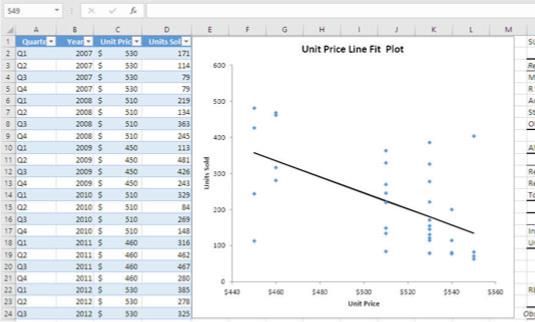
Myndin gefur þér mynd af því sem er að gerast á milli breytanna tveggja: Einingaverð og Seldar einingar.
(Á myndinni hefur útliti töflunnar verið breytt þar sem aðhvarfsverkfærið býr það til til að gera það auðveldara að meta sambandið milli verðs og rúmmáls.)
Með þessari grunnlínu, þar með talið einingaverð og seldar einingar, beinist áhugi þinn ekki að tekjum. Þegar öllu er á botninn hvolft er nokkuð ljóst af myndinni að því hærra sem einingaverðið er, því færri seldar einingar - og það mun hafa tilhneigingu til að lágmarka breytileika í ársfjórðungslegum tekjum. Þess í stað talar þessi greining um framleiðslu. Ef þú veist hvernig þú stillir einingarverðið þitt fyrir næsta ársfjórðung, geturðu notað aðhvarfstólið til að spá fyrir um fjölda eininga sem þú munt selja næsta ársfjórðung. Sú spá gæti vel upplýst framleiðsludeild þína um hvernig eigi að úthluta fjármagni hennar.
Við the vegur, Excel skilgreinir heilu línuna sem sýnd er stefnulína. Þegar þú sérð stefnulínu frá efra vinstri til neðra hægra megin, eins og sýnt er, þá veistu að fylgnin milli breytanna tveggja er neikvæð (og í þessu tilfelli er fylgnin milli einingarverðs og seldra eininga -0,57). Neikvæð fylgni þýðir að því hærra sem einn af breytunum er, því lægra er samsvarandi gildi hinnar breytunnar. Ef stefnulínan liggur frá neðri vinstri til efra hægra, veistu að fylgnin er jákvæð. Jákvæð fylgni þýðir að lægri gildi á einni breytu eru tengd við lægri gildi á hinni og að hærri gildi á annarri tengjast hærri gildum á hinni.